
Våra telefoner innehåller så mycket information att vi inte har råd att av misstag radera något eller skada det på något sätt. Säkerhetskopiering av data kommer enkelt in i vårt digitalt fokuserade liv eftersom vi kan räddas från att förlora data permanent. Precis som alla andra smartphones har Xiaomi-telefonen också ett backupsystem.
Att säkerhetskopiera dina data är ett bra sätt att skydda dina data. Min bästa vän vill hitta en metod för att specifikt säkerhetskopiera dess data, men han kan inte hitta ett bra sätt att hjälpa honom. Här är metoden som du kan välja mellan via molntjänst eller bara via PC.
Men hur använder man det ursprungliga systemet eller till och med det extra systemet för att säkerhetskopiera dina data?
- Del 1: Säkerhetskopiera Xiaomi-telefondata via molntjänst.
- Metod 1: Använd Xiaomi Cloud för att säkerhetskopiera Xiaomi-telefondata
- Metod 2: Använd lokal lagring för att säkerhetskopiera Xiaomi-telefondata
- Del 2: Säkerhetskopiera Xiaomi-telefondata via PC.
- Metod 1: Använd Android Data Recovery för att säkerhetskopiera Xiaomi-telefondata. VARM
- Metod 2: Använd Google Drive för att säkerhetskopiera Xiaomi-telefondata.
Del 1: Säkerhetskopiera Xiaomi-telefondata via molntjänst.
Molntjänst är en kanal som kan hjälpa dig att säkerhetskopiera din data genom att ladda upp till en plattform och lagra dem. Många Xiaomi-användare vet bara att de använder sin telefon för att ladda upp sin data. Det finns också en annan metod som kan hjälpa dig att säkerhetskopiera dina data. Att känna till två metoder i förväg som du kan välja vilken du vill.
Metod 1: Använd Xiaomi Cloud för att säkerhetskopiera Xiaomi-telefondata
Den här funktionen hjälper dig att hålla all din data säker på molnet och är lättillgänglig. Xiaomi Cloud är ett officiellt sätt att säkerhetskopiera din Xiaomi-enhet till dess molnlagring. Så här fungerar du:
Steg 1: Gå till "Setting" och klicka på "Mi account". Logga in på ditt Mi Cloud-konto på din Xiaomi-enhet.
Obs: Om du har säkerhetskopierat dina data tidigare kan du logga in på samma konto som du använde tidigare. Om inte kan du öppna ett nytt konto.
Steg 2: Gå till funktionen för säkerhetskopiering av enheten och slå på funktionen för säkerhetskopiering av Mi moln. Du kan schemalägga tidpunkten för backup härifrån och klicka på knappen "Säkerhetskopiera nu".
Steg 3: Säkerhetskopieringsprocessen kommer att vara snabb och kan slutföras framgångsrikt, se till att du har en stabil internetanslutning. Annars kommer frånkopplingen att avbryta dig.
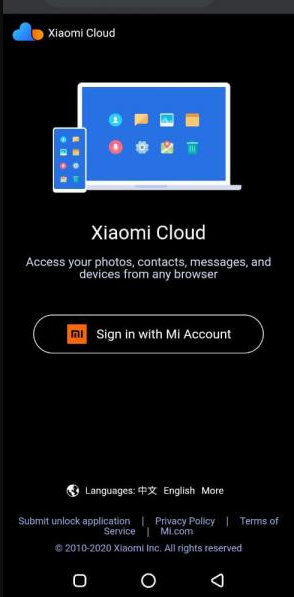
Metod 2: Använd lokal lagring för att säkerhetskopiera Xiaomi-telefondata
Förutom att säkerhetskopiera data på Xiaomi Cloud, låter Xiaomi dig också säkerhetskopiera din information på enheten. Du kan sedan överföra filerna till ett SD-kort eller till och med din dator. Lokal lagring kan användas för att säkerhetskopiera hela din telefon.
Den här processen kanske inte är lika lätt som att använda dedikerade appar, som vi har sett ovan.
Steg 1: Gå till "Inställning" i din Xiaomi-enhet. Klicka på "ytterligare inställning" och sedan på "säkerhetskopiera & återställ"-knappen senare.
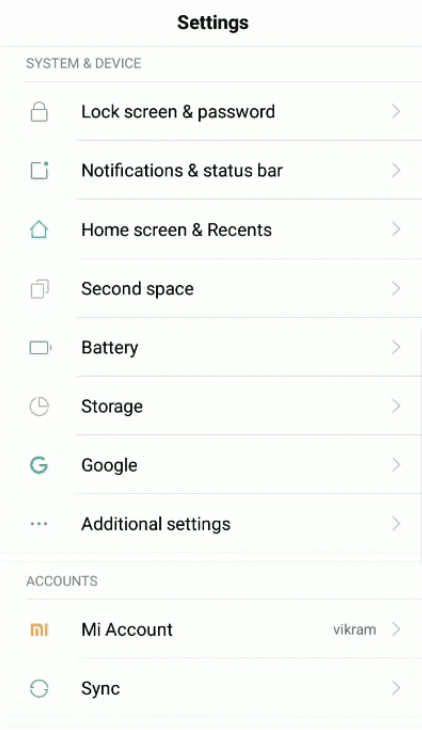
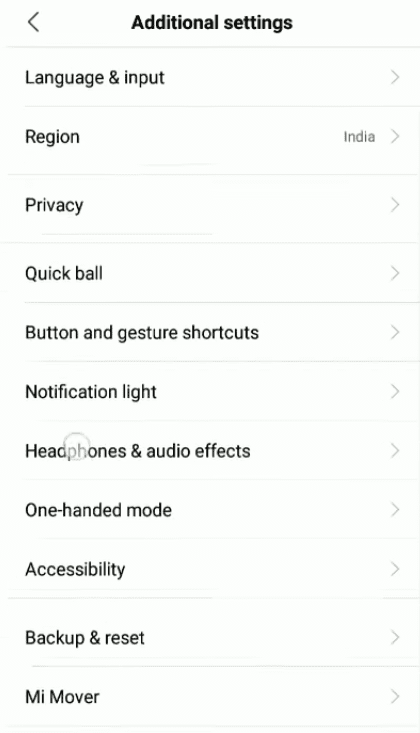
Steg 2: I säkerhetskopieringslistan klickar du på funktionen "Lokala säkerhetskopior" på skärmen. Klicka på knappen "Backup" igen.
Obs: ha tålamod medan enheten behåller sin säkerhetskopia till den angivna platsen. Kontrollera att din enhet/SD har tillräckligt med utrymme i förväg.
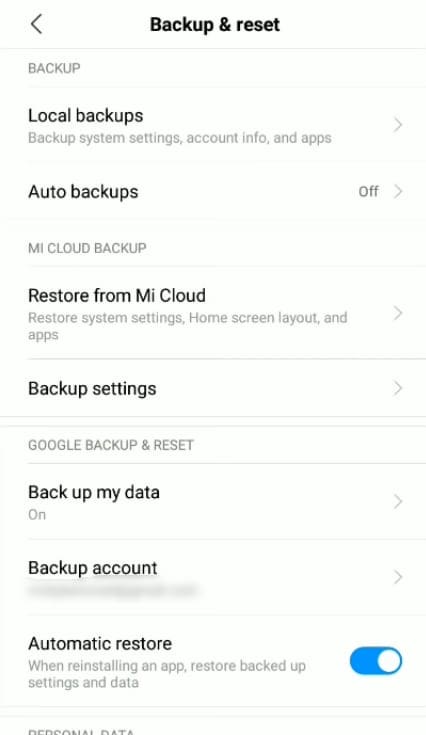
Steg 3: Kontrollera dina data om de verkligen är säkerhetskopierade, bläddra i internetlagringen i din filhanterare. Klicka på "MIUI" och "Backup" och "All backup". Sedan kan du kopiera säkerhetskopian och flytta dem till din dator när processen är klar.
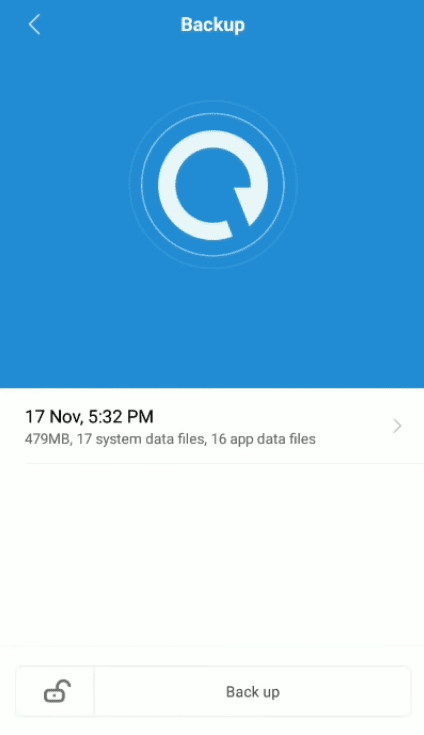
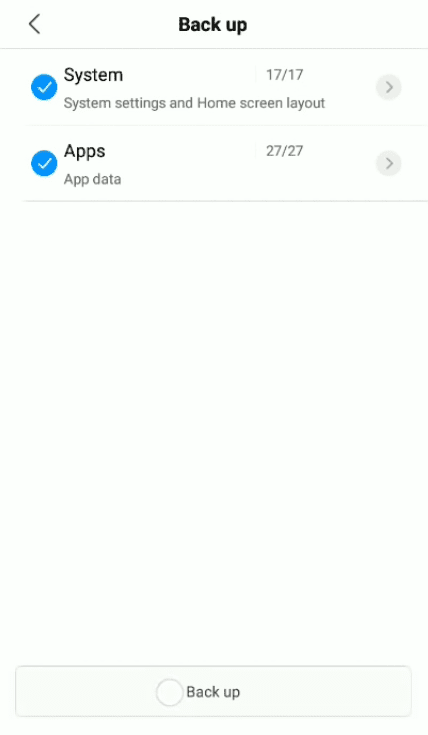
Del 2: Säkerhetskopiera Xiaomi-telefondata via PC.
Om du känner till metoden som säkerhetskopierar dina Xiaomi-data via PC måste du ha en dator i handen. Att använda dator för att säkerhetskopiera dina data, det är bekvämare och mer vänligt för någon som är första gången att säkerhetskopiera sina data.
Metod 1: Använd Android Data Recovery för att säkerhetskopiera Xiaomi-telefondata.
Android Data Recovery är en annan utmärkt applikation som kan användas för att säkerhetskopiera dina data från Xiaomi-enheten. Programvaran kan hantera dina foton, videor, kontakter och alla andra typer av data. Dessutom stöder Android Data Recovery endast alla Xiaomi-enheter; så du kan inte använda backup-enheter från andra tillverkare. Nedan är hur du använder Android Data Recovery för att säkerhetskopiera dina data.
Du vill ge din dator åtkomst till din enhet. Det kommer att finnas en ögonblicksbild av din enhet på datorskärmen, och du kan öppna den för att se mer information. För att starta processen kan du klicka på "Backup".
Här kan du hantera alla tidigare säkerhetskopior och göra en ny säkerhetskopia i Backup-gränssnittet. Mi PC Suite kan användas för att uppdatera din Xiaomi-enhet och hantera dess appar.
Steg 1: Kör Android Data Recovery på din PC. Om inte, ladda ner en först. Klicka på "Android Data Backup & Restore" på hemsidan.

Steg 2: Ge din dator åtkomst till din enhet. Skapa en anslutning mellan applikationen och Xiaomi.
Obs: Anslut din Xiaomi till datorn och klicka på "One-click Backup" eller "Device Data Backup". (Utan att tveka! Välj en av dem kan hjälpa dig mycket.)

Steg 3: Välj Data i din Xiaomi-enhet för säkerhetskopiering. Till exempel, om du vill säkerhetskopiera "musik" kan du söka efter filer enligt filens namn och klicka på "Start".

Obs: Innan du säkerhetskopierar data kan du förhandsgranska data som listas på skärmen.
Varning: Koppla inte bort din Xiaomi från datorn innan säkerhetskopieringen är klar. Annars kommer säkerhetskopieringen att avbrytas.
Metod 2: Använd Google Drive för att säkerhetskopiera Xiaomi-telefondata.
Säkerhetskopiering av din Xiaomi-enhetsdata på Google Drive kan enkelt göras med någon av de två första metoderna, men om du vill lita på att ditt skrivbord utför åtgärden kan du göra det också.
Steg 1: Ladda ner Google Drive på din dators skrivbord. Logga in på ditt Google Drive-konto. Slutför en rad inställningar.
Obs: Efter det skapar programvaran automatiskt en virtuell hårddisk på din dator.
Steg 2: Anslut din Xiaomi-enhet till din dator och klistra in data på Google Drive-disken. All data som du klistrat in synkroniseras automatiskt till Googles moln.
Obs: Innan du säkerhetskopierar din data skulle du kunna återställa den var som helst och på vilken enhet som helst genom att helt enkelt logga in på ditt Google-konto.
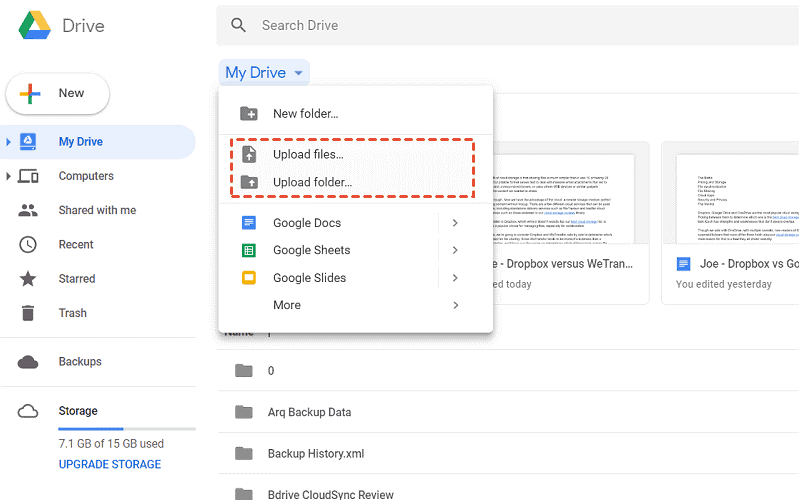
Tips: Om du inte vill ladda ner Google Drive, alternativt kan du göra det genom att använda Google Drive-webbplatsen. Logga helt enkelt in på ditt konto och klicka på "Min enhet" och nästa "Ladda upp filer/ Ladda upp mapp" och ladda upp filerna till din Google Drive. Detta är praktiskt om du vill hålla din data sorterad och inte förväxlas med oorganiserad data senare.
Sammanfatta
Här har du! Efter att ha gått igenom guiden ovan bör du kunna utföra säkerhetskopiering som ett proffs. Som vi har sett är det enklaste och snabbaste sättet att utföra säkerhetskopiering på din Xiaomi-enhet genom att använda ett externt verktyg. Det gör saker enkelt och rakt fram. Låt oss försöka och du kommer att överraska.





